Android-смартфоны имеют полезную функцию для контроля батареи. Он показывает вам графическое представление батареи, чтобы проверить, сколько вы используете телефон и насколько вы не используете свой телефон в течение дня. Но многие люди не знают, как интерпретировать все эти цвета и эти сигналы. В этом руководстве мы постараемся объяснить, как проверить график использования батареи на Android и выяснить статистику батареи.

Как проверить график использования батареи на Android
Все, что мы знаем, это как узнать информацию об аккумуляторе в меню «Настройки» -> «Аккумулятор» (это может отличаться на других устройствах). В этом руководстве мы узнаем, что на графике точно показано, сколько батареи было использовано вашим смартфоном. Кроме того, он покажет вам, какое приложение потребляет больше заряда батареи при использовании смартфона на базе Android, а также некоторую другую полезную информацию о силе сигнала датчиков.
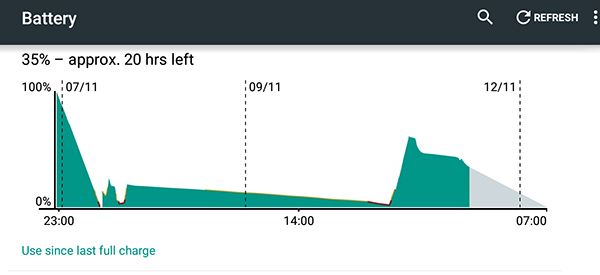
На изображении выше показан основной график батареи на вашем Android. Период, когда он показывает ноль, означает, что ваш смартфон выключен в этот конкретный период времени. Желтая линия показывает, что батарея разряжена и нуждается в зарядке (батарея менее 10%), красная линия показывает, что батарея находится в критическом состоянии и нуждается в немедленной зарядке, в то время как оставшаяся серая область указывает приблизительное время, оставшееся до батарея полностью разряжена.
Использование батареи
- зеленый — Время автономной работы
- желтый — Предупреждение о низком заряде батареи
- красный — Критическое предупреждение о батарее
- Серый — Расчетное время, оставшееся до полной разрядки аккумулятора
- Пустое пространство — Таймфрейм телефона выключен
Желательно, чтобы вы не позволяли батарее разряжаться ниже 10%, так как это со временем убьет батарею. Если вы прикоснетесь пальцем к графику заряда батареи, то войдете в более подробное состояние, показывая вам подменю, в котором вы можете наблюдать дополнительные аспекты батареи.
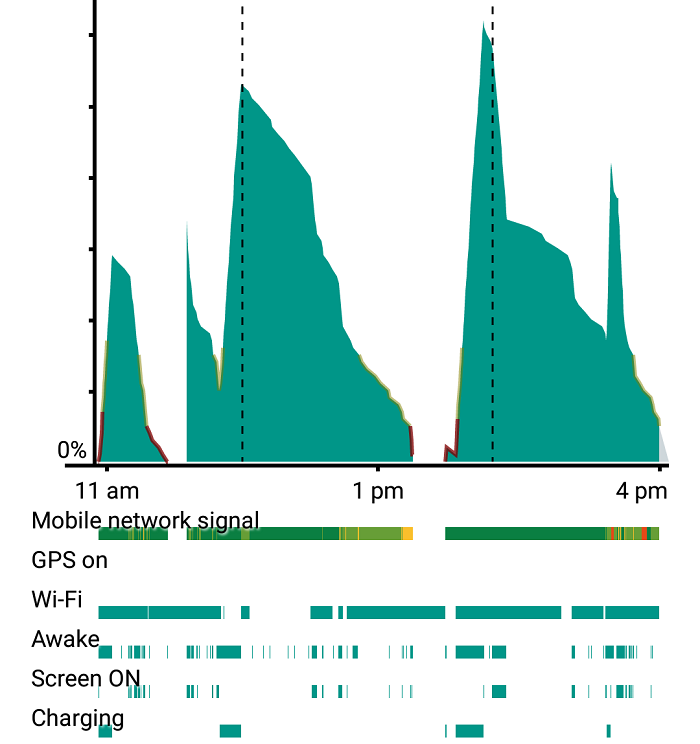
Цветные полосы в «сигнале мобильной сети» обозначают силу сигнала. Темно-зеленый цвет обозначает сильный сигнал, более светло-зеленый цвет обозначает дискретный сигнал, а желтая полоса обозначает слабый сигнал. Красная полоса указывает, что сигнал теряется и помечается как отсутствующий, когда телефон сканирует сеть. (В этом случае из-за низкого уровня сигнала и частого сканирования сети аккумулятор может разрядиться быстрее). Если вы используете свой телефон в режиме полета, то сигнальная полоса будет помечена как пустая на графике батареи.
Сигнал мобильной сети — график работы аккумулятора
- Темно-зеленый — Сильный Сигнал
- Светло-зеленый — Достойный сигнал
- Желтый — Слабый сигнал
- Красный — Нет сигнала; Сканирование для сети
- Бланк — Авиа режим; Нет сим
‘Вай-фай‘Показывает, сколько раз вы подключали и отключали Wi-Fi. Если вы потеряли сигнал для Wi-Fi, он также будет отмечен на графике батареи. Цветная полоса указывает на то, что некоторые приложения работали в фоновом режиме и использовали Wi-Fi, даже если экран дисплея выключен. «GPS”Означает, что вы использовали приемник GPS для служб определения местоположения или приложения, которые использовали GPS для определения местоположения.
Наконец, ‘бодрствующий‘Столбцы показывают, сколько раз телефон просыпался из режима ожидания. По аналогии, ‘Зарядка‘Показывает, сколько раз зарядное устройство подключено к телефону.

![Как проверить график использования батареи на Android [Руководство]](https://htc-smart.ru/wp-content/cache/thumb/0c/c021dde4ced250c_320x200.jpg)
![Как добавить полужирный, курсив и зачеркнутый текст в WhatsApp [Руководство для начинающих]](https://htc-smart.ru/wp-content/cache/thumb/aa/e4e987604a2bcaa_150x95.jpeg)
![Как проверить, работает ли ваше устройство на 32-разрядной или 64-разрядной версии Android [Руководство]](https://htc-smart.ru/wp-content/cache/thumb/c8/aa929365e1b23c8_150x95.jpg)
![Как включить двойное нажатие на пробуждение на OnePlus 6T [Руководство]](https://htc-smart.ru/wp-content/cache/thumb/33/101fdc4d59a1533_150x95.jpg)
![Как выйти из Facebook Messenger на Android [Руководство для начинающих]](https://htc-smart.ru/wp-content/cache/thumb/53/213adcb7302dd53_150x95.jpg)